Архив Trassir
10.08.2022Архив Trassir. Небольшая статья о том, как экспортировать архив с камер видеонаблюдения в программе Trassir Client. Для экспорта архива необходимо выделить (мышкой) ту камеру (ячейку), с которой мы хотим скачать архив. Затем кликнуть правой кнопкой мыши и в контекстном меню выбрать экспорт архива.
Архив Trassir
Экспортировать архив можно в хорошем качестве и в субпотоке. Субпоток предпочтительнее, потому как загрузка файла будет гораздо быстрее по сравнению с наивысшем качеством.
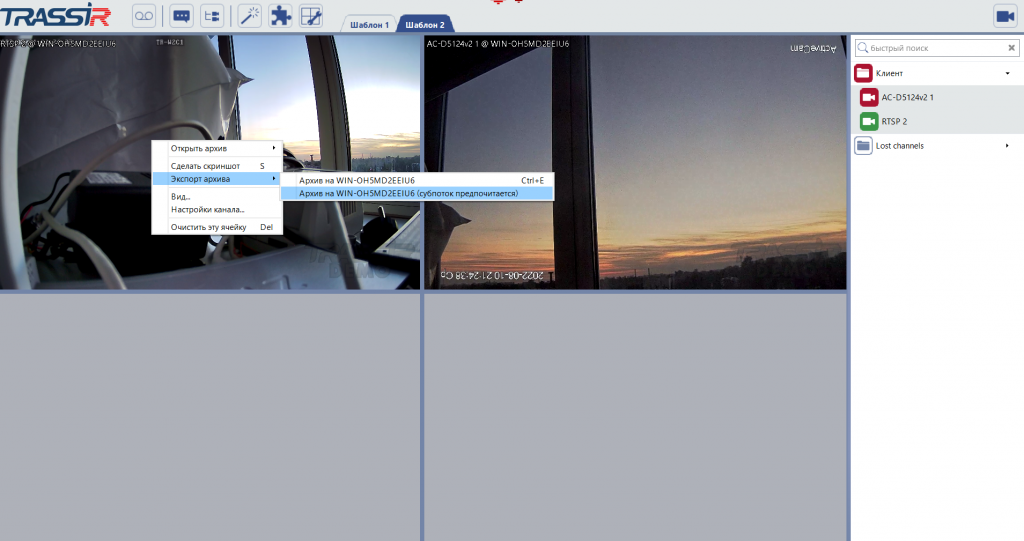
После чего открывается окно для настройки архива. Тут мы должны выбрать дату и время, которое хотим скачать. Выбираем дату и время начала и конца. Промежуток этого времени и будет скачен и экспортирован. Если камера вела запись со звуком, то внимательно смотрим на настройки. При выборе некоторых настроек звук не будет экспортироваться. Далее жмем ЭКСПОРТ.
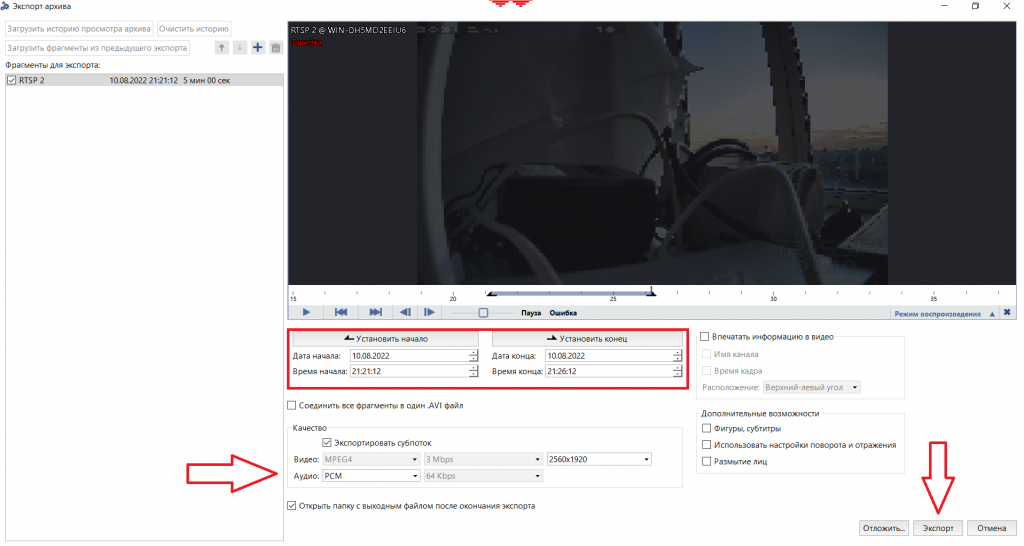
Экспорт архива в Trassir
В левой части окна расположены настройки, предназначенные для создания списка каналов, фрагменты с которых необходимо экспортировать. При этом созданный список Фрагменты для экспорта позволит вам произвести экспорт одного или нескольких фрагментов архива. Для формирования списка вы можете использовать следующие кнопки:
Нажав на кнопку Загрузить историю проигрывания архива вы добавите в список каналы, архивы которых были просмотрены перед вызовом экспорта архива.
Кнопка Очистить историю предназначена для очистки истории просмотра архива.
Нажав на кнопку Загрузить фрагменты предыдущей сессии в список каналов будет загружены фрагменты, которые использовались в предыдущей операции экспорта.
При помощи кнопок  и
и  вы можете переместить выбранный фрагмент архива в списке, тем самым определив его положение в экспорте.
вы можете переместить выбранный фрагмент архива в списке, тем самым определив его положение в экспорте.
Для того, чтобы добавить канал в список или удалить из него нажмите, соответственно, кнопки  и
и  .
.
При необходимости, задайте дополнительные настройки экспорта:
- Установите флаг Соединить все фрагменты в один .AVI файл чтобы все выбранные фрагменты архива объединить в один файл. При этом все настройки, описанные ниже будут применяться сразу ко всем фрагментам архива.
- В группе настроек Качество установите флаг Экспортировать только субпоток если необходимо экспортировать только данные субпотока. В выпадающих списках Видео и Аудио выберите форматы кодирования видео и аудио, а так же задайте уровень качества кодирования (количество килобит в секунду).
- Установите флаг Впечатать информацию в видео, выберите текст и положение его на экспортируемом видео.
- В группе настроек Дополнительные возможности: Установите флаг Фигуры, субтитры для сохранения на экспортируемом видео фигур и субтитров. Установите флаг Использовать настройки поворота и отражения для того чтобы к экспортируемому видео применялись соответствующие параметры, выбранные при настройке канала. Установите флаг Размытие лиц, чтобы скрыть распознанные лица людей в экспортируемом видео.
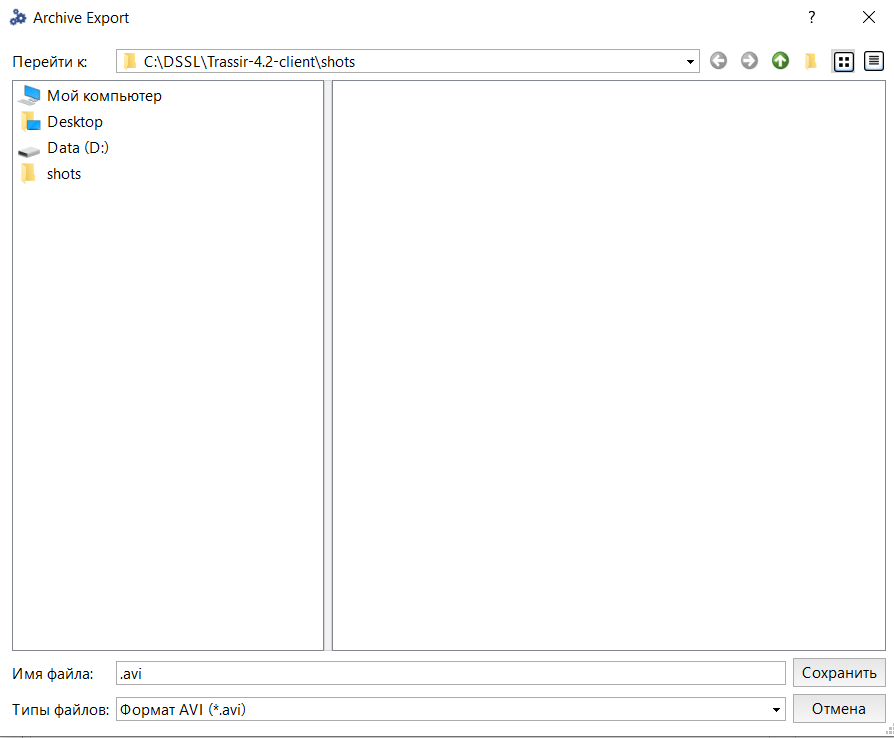
По умолчанию Trassir предлагает записать архив в папку Shots. Но как вы понимаете эту папку можно заменить, выбрав путь в проводнике до нужной папке. Или отправить экспортированный файл на рабочий стол (desktop). Даем имя файлу и сохраняем.